更新时间:2025-12-12 GMT+08:00
同步仓库镜像列表
操作场景
如果您的仓库镜像信息有变化,可采用以下两种方式同步镜像列表信息:
- 手动同步:您自行执行镜像同步任务,同步镜像列表。具体操作请参见手动同步仓库镜像列表。
- 定时同步:定时同步功能需要您授予“SWROperatePolicy”和“CCEOperatePolicy”权限,授权成功后,企业主机安全将默认在每日凌晨01:00自动同步镜像列表信息。如未完成授权,同步任务将执行失败。授权操作请参见授权管理。
同步镜像列表是指同步仓库镜像的基础信息,此时不会下载SWR镜像到HSS或者将三方仓库镜像下载到承载集群上。
约束限制
在同步SWR镜像时需要在SWR授权才能正常同步,操作详情请参见SWR授权方法。
手动同步仓库镜像列表
- 登录企业主机安全控制台。
- 在控制台左上角,单击
 图标,选择区域或项目。
图标,选择区域或项目。 - 在左侧导航栏,选择,进入“容器镜像安全”界面。
- 选择“镜像视图”,进入镜像视图页面。
图1 镜像视图

- 单击“同步镜像列表”,系统弹出“同步镜像列表”对话框。
- 在“同步镜像列表”对话框,选择同步类型。
图2 同步镜像列表
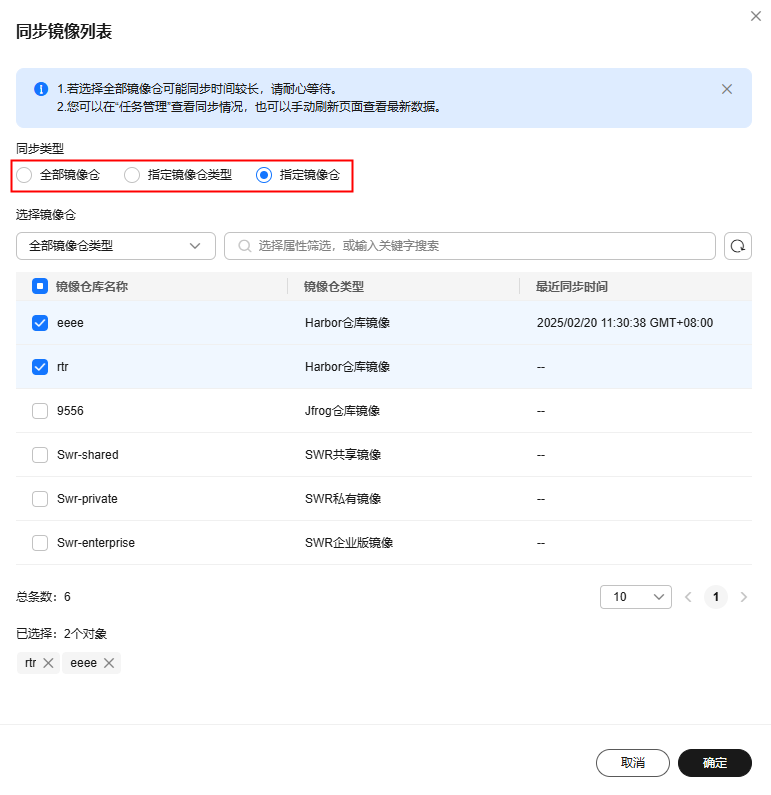
表1 同步类型参数说明 参数名称
参数说明
全部镜像仓
全部镜像仓包括SWR私有镜像、SWR共享镜像、SWR企业版镜像、Harbor仓库镜像以及Jfrog仓库镜像。
指定镜像仓类型
在选择镜像仓类型的下拉框中,选中需要同步的镜像类型。
- SWR私有镜像
- SWR共享镜像
- SWR企业版镜像
- Harbor仓库镜像
- Jfrog仓库镜像
指定镜像仓
根据镜像仓类型和其他筛选条件,选中目标镜像仓进行同步。
- 确认选择的同步类型信息,单击“确定”,开始同步。
- 在页面右上角,单击“任务管理”,在“镜像资产同步”页签,查看同步镜像任务执行情况。






